
【iTunes】曲の編集をしたい方必見!方法を画像付きで紹介♪
Contents[OPEN]
iTunesの曲はジャンルの編集も可能
実は、曲のジャンルも編集が可能です。
CDからiTunesへインポートしたとき、アルバム名やアーティスト名、曲名は取得できるものの、ジャンルはなぜか取得できないなんてことがありますよね。
iTunesなら、曲情報の編集同様にジャンルも編集できます!
ジャンルを編集するには、まずiTunesを起動して編集したい曲を選択しましょう。
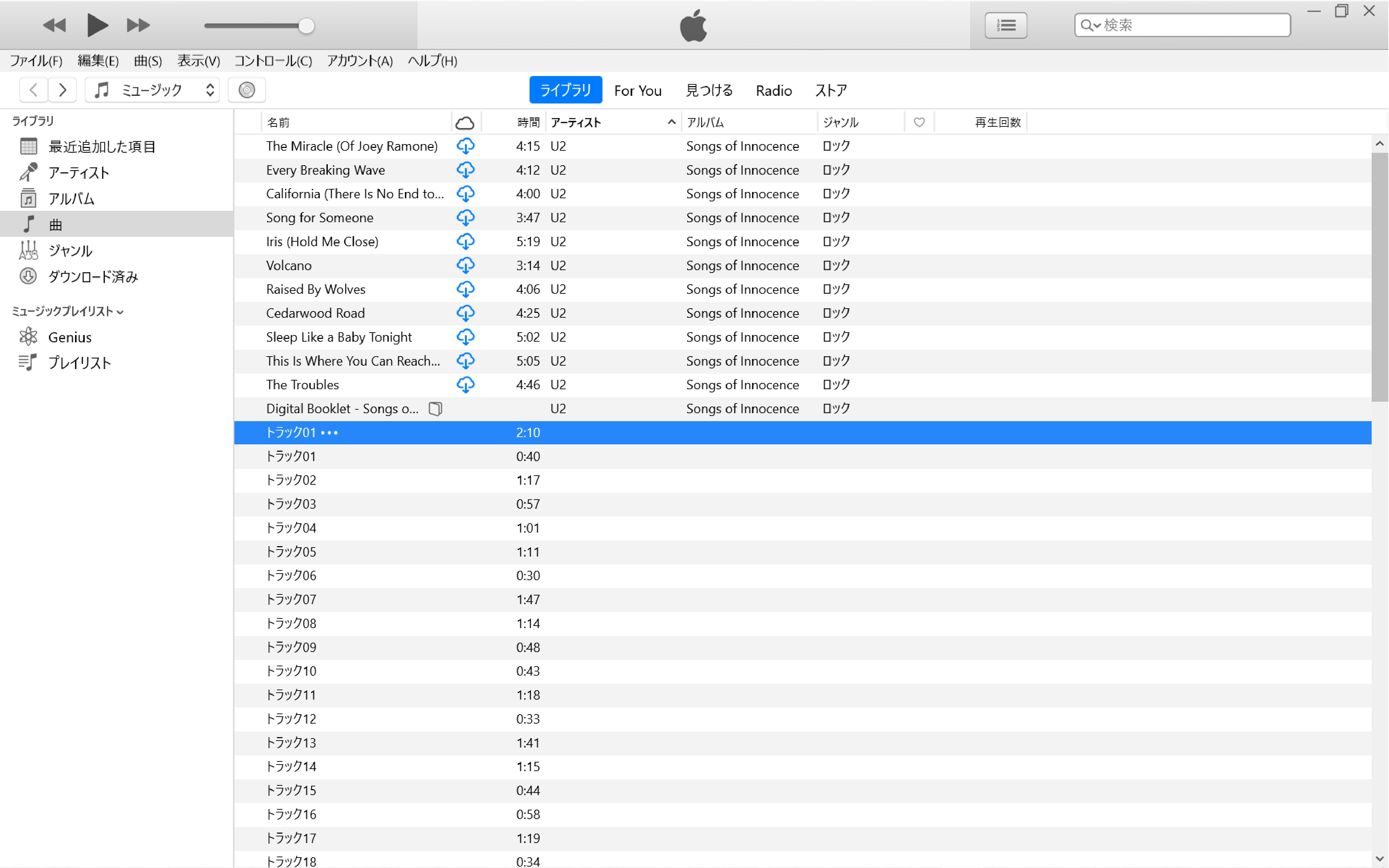
右クリックをします。
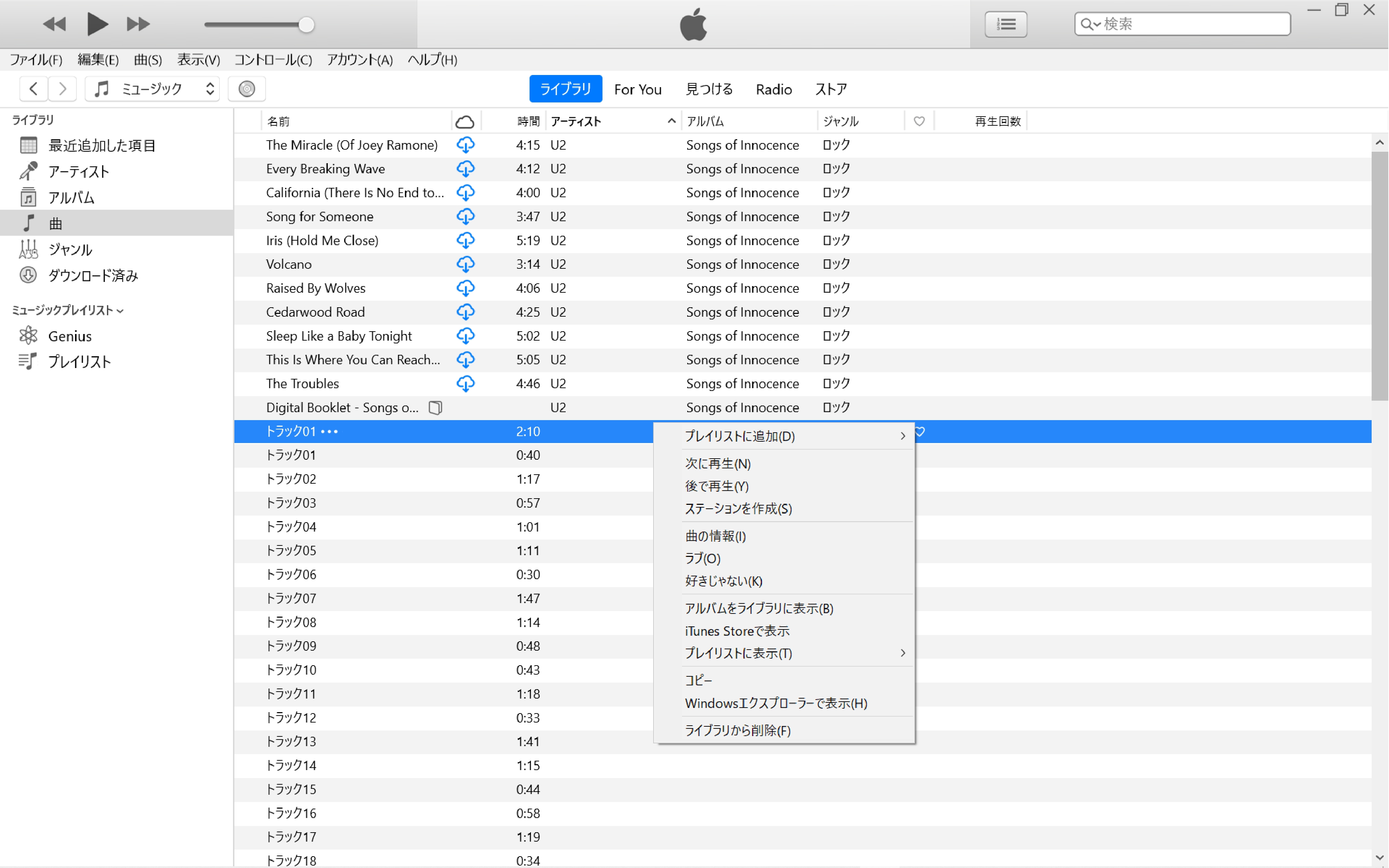
『曲の情報』をクリックしてください。
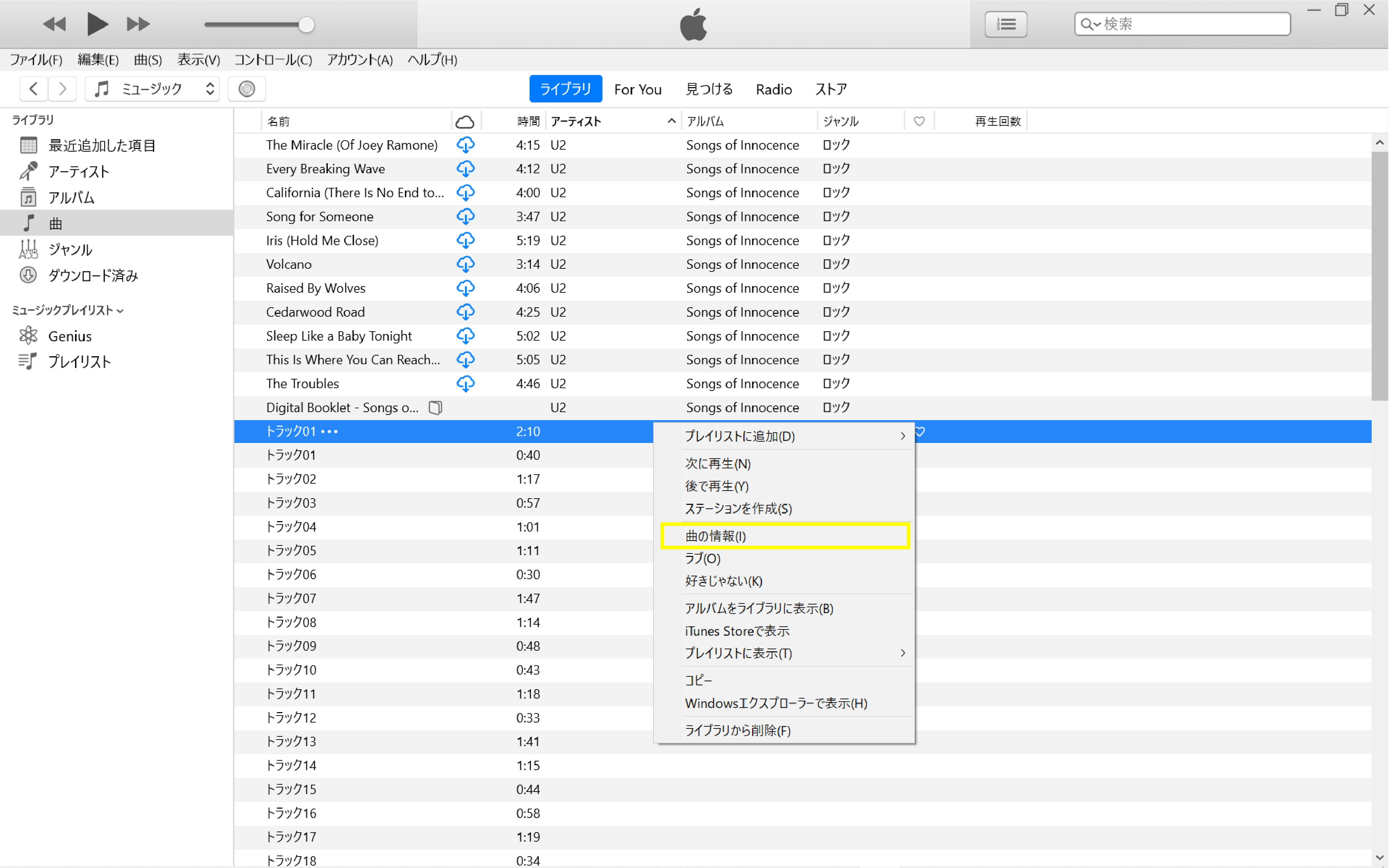
『ジャンル』の隣にあるフレームに入力できるようになりました。
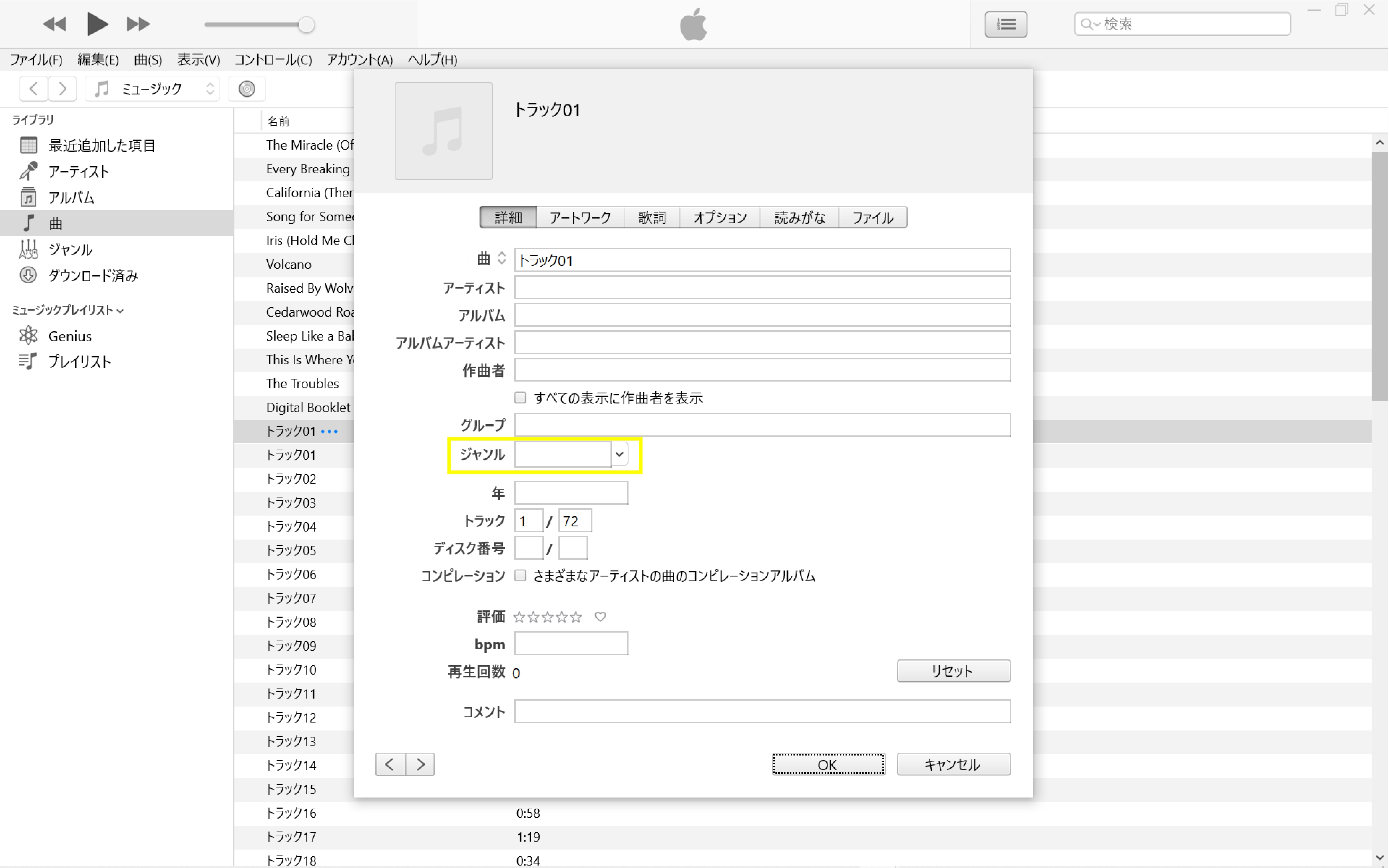
登録したいジャンルを入力し、下にある『OK』を押せば完了です!
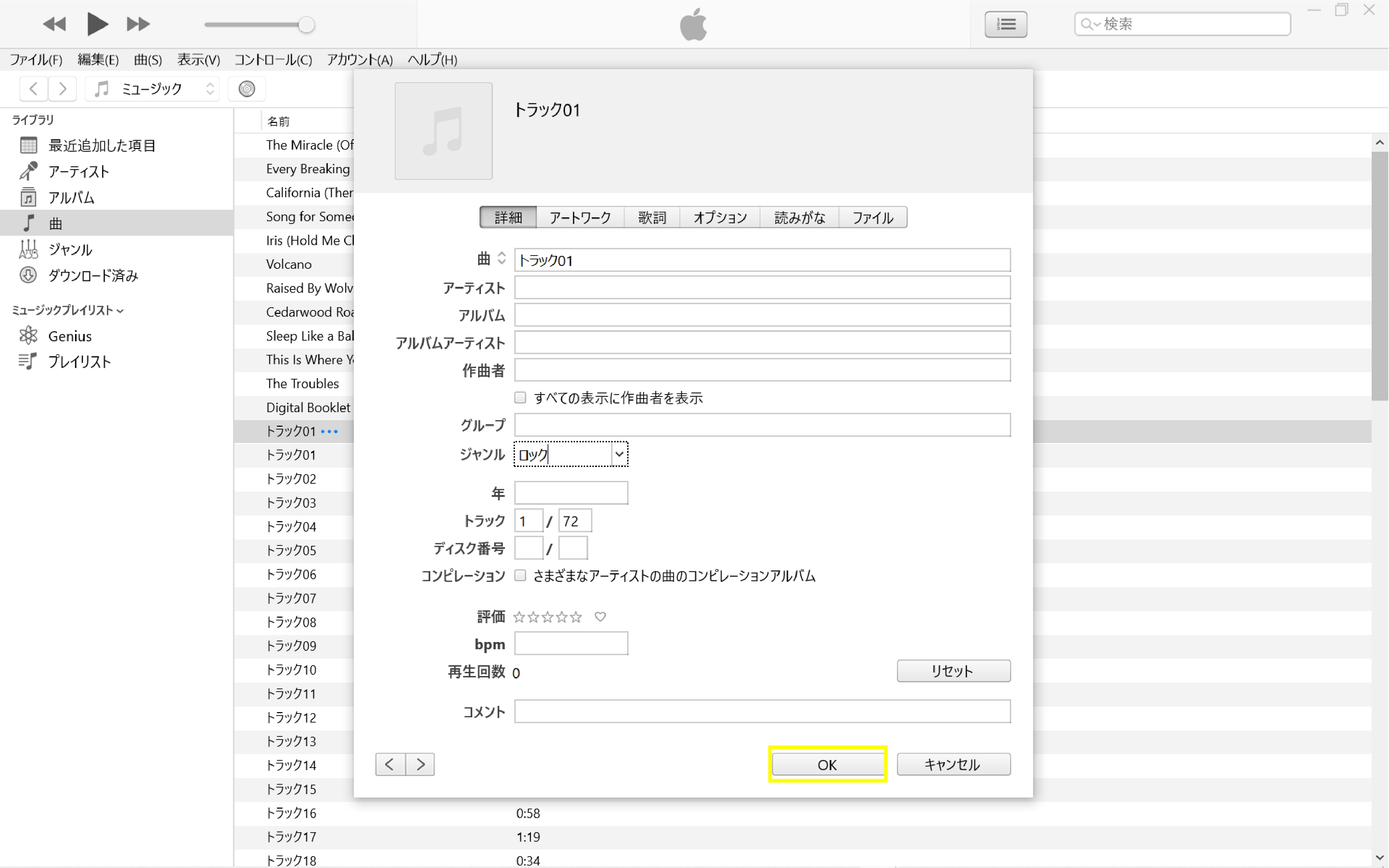
iTunesの曲を編集できないときの対処法
iTunesをの曲が編集できないときの対処法を紹介します。
iTunesのバージョンを更新する
iTunesで曲を編集できないときの原因で最も可能性があるのは、iTunesのバージョンが古いことです。
iTunesのバージョンはiTunesを起動し、上部左側の『ヘルプ』の『バージョン情報』から確認できます。
また、iTunesの最新バージョンは『ヘルプ』の『更新プログラムの確認』から確認できます。
最新バージョンがあった際は以下で紹介する手順でアップデートをしてみましょう。
以下で、WindowsとMacでのバージョン更新の操作を紹介しますね。
Windowsの場合
※Windows版は、Apple社のサポートサイトからダウンロードする方法と、Microsoft Storeからダウンロードする方法の2パターンがあります。
Microsoft Storeからダウンロードした場合は、最新バージョンへのアップデートが自動で行われるので、更新の必要はありません。
2018年1月23日以降にダウンロードする方は、Microsoft Storeに飛ばされるので、飛んだページから最新バージョンのダウンロードをしてください。
2018年1月23日よりも前にiTunesを、Apple社のサポートサイトからダウンロードをした方は、以下の手順で更新をしてみましょう。
また、iTunesでバージョンを確認した際に、新しいバージョンがあった場合も、アップデートの手順は同様なので参考にしてみてください。
まずiTunesを起動し、『ヘルプ』から『iTunesについて』をクリックします。
最新バージョンがある場合、iTunesをダウンロードするかどうかのダイアログが表示されるので、『iTunesをダウンロード』をクリックしましょう。
※インストールされているiTunesが最新バージョンの場合は、以下のように表示されます。
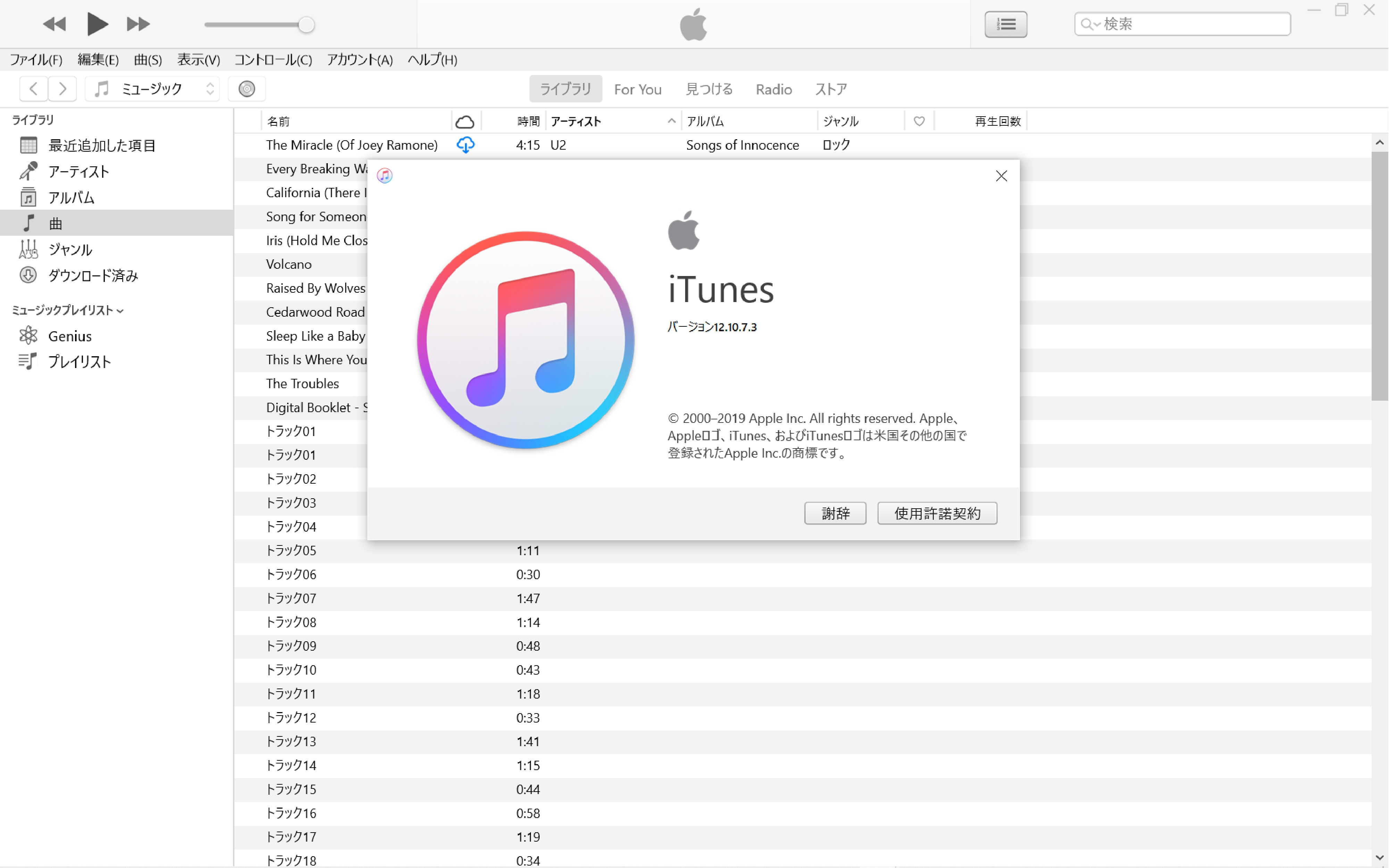
『アップルから新しいソフトウェアを入手できます。』と書かれたダイアログが表示されるので、『iTunes』の文字の左側にあるチェックボックスをクリックします。
ダイアログの左下にある『2項目目をインストール』をクリックします。
次に『使用許諾契約』のダイアログが表示されるので、『同意する』をクリックしましょう。
すると、インストールの進行状況が表示されます。
『ソフトウェアのインストールを完了するには、コンピュータの再起動が必要です。』と表示されるので、『はい』をクリックします。
再起動後、iTunesを起動し、『ヘルプ』の『バージョン情報』をクリックし、インストールしたバージョンが表示されれば完了です。
また、最新バージョンやダウンロード・アップデート方法はApple社の公式サイトでも見られます。
Apple-サポート:
https://support.apple.com/ja_JP/downloads/itunesApple-最新バージョンのiTunesにアップデートする:
https://support.apple.com/ja-jp/HT201352#mac
Macの場合
まずApp Storeを起動し、『アップデート』をクリックします。
次に『アップデート利用可能』をクリックします。
アップデート終了後、iTunesを起動し画面左上の『iTunes』をクリックします。
最後に表示されるタグの最上部の『iTunesについて』をクリックし、アップデートしたバージョンであれば完了です。
iTunesであなたも曲を編集!
今回の記事では、iTunesで曲の編集方法を紹介しました。
iTunesなら、簡単に曲を編集できます。
iTunesでトリミング、カット、結合をうまく使用して、オリジナルのプレイリストやBGMを作成してみましょう。
また編集した曲は、iTunesを使用すれば空のCDにデータを焼くこともできますよ。
iTunesで曲の編集して、オリジナルのBGMを作ってみましょう!